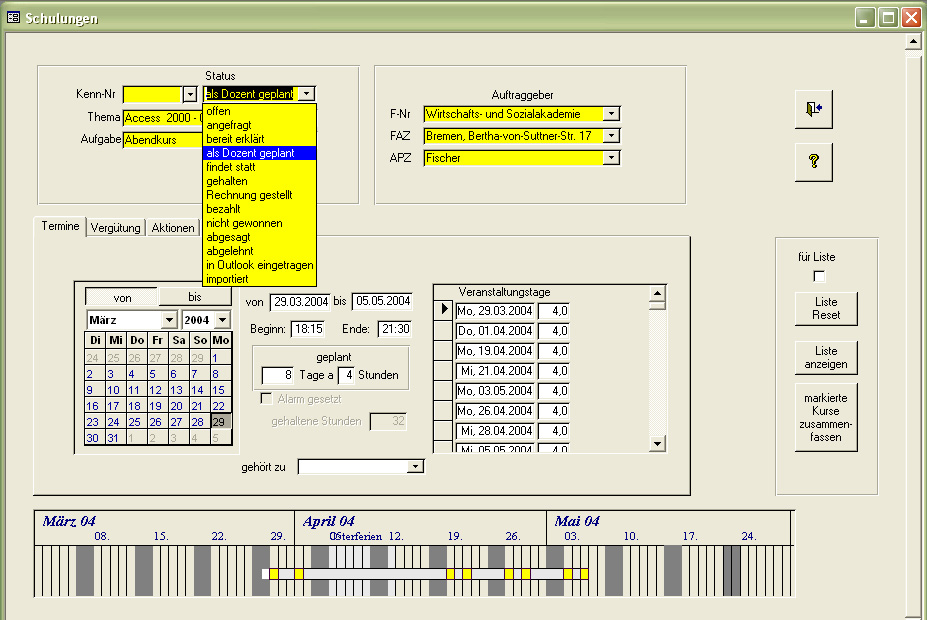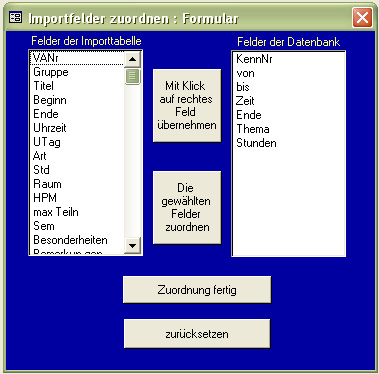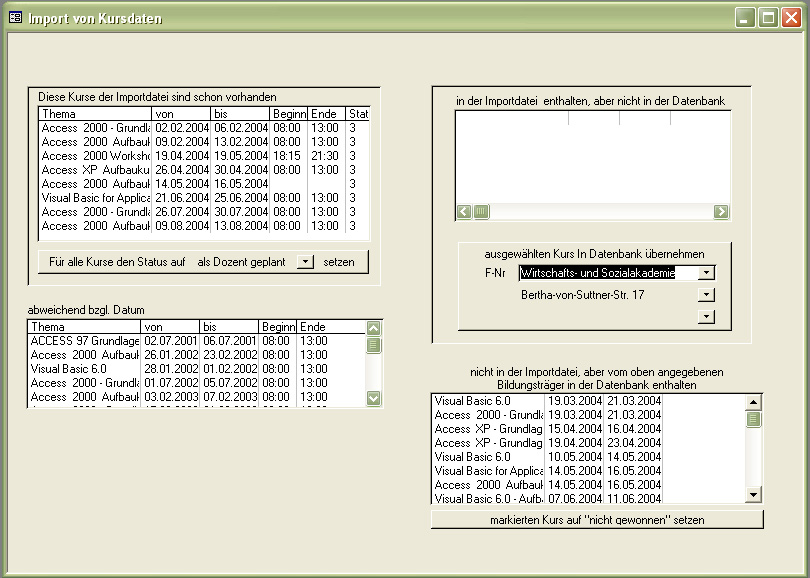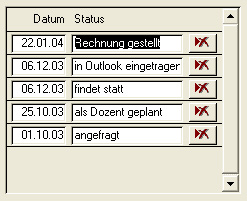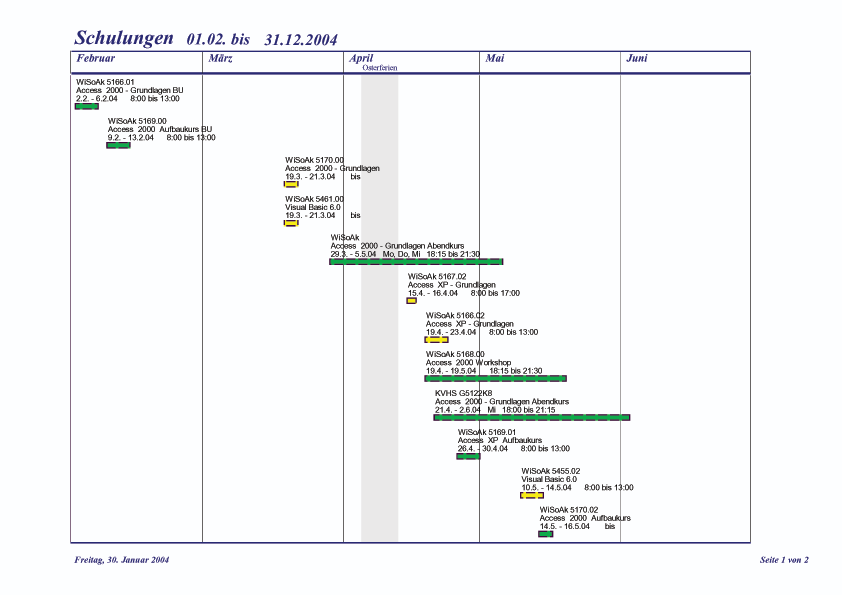Schulungstermine
(Details)
Diese Seite enthält Informationen zu den Punkten
 Erfasste Daten Erfasste Daten
 Daten einer Schulungsveranstaltung Daten einer Schulungsveranstaltung
 Zusammenspiel mit anderen Datenbanken Zusammenspiel mit anderen Datenbanken
 Import von Daten mit abweichenden Formaten Import von Daten mit abweichenden Formaten
 Zuordnen der importierten Daten Zuordnen der importierten Daten
 Statushistorie Statushistorie
 Balkenplan Balkenplan
Erfasste Daten
Diese Datenbank benutze ich selbst zur Erfassung der Daten der Schulungen, die halte, .... oder auch nicht. Denn es werden alle Schulungen bereits bei der Anfrage aufgenommen. Und nicht jede angefragte Schulung findet auch wirklich statt.
Für jede Schulung wird ein Status gesetzt (angefragt, gehalten, Rechnung gestellt, bezahlt,....). Der Status "bezahlt" wird automatisch gesetzt, wenn in der Kontodatenbank der Zahlungseingang gebucht wird.
Daten einer Schulungsveranstaltung
In dieser Ansicht werden die Daten angezeigt. Beim Öffnen dieses Formulars werden zunächst nur die Schulungen gezeigt, deren Status "verdächtig" ist. Das sind Schulungen, die in der Vergangenheit liegen, aber weder als "ausgefallen" noch als "bezahlt" gekennzeichnet sind. Auf diese Weise gehen unter anderem keine unbezahlten Veranstaltungen "durch die Lappen". Per Klick können die restlichen Schulungen gezeigt werden, wobei zuerst die Daten der Schulung gezeigt werden, die als nächste stattfindet.
Die Farben der Felder werden durch den Status festgelegt. Das Feld, mit dem der Status festgelegt wird, ist im Bild gerade "aufgeklappt".
Im mittleren Teil werden mit Hilfe des Kalenders Anfangs- und Endtermin festgelegt. Die Aufteilung auf die Tage erfolgt automatisch mit der Möglichkeit, z. B. die Stunden der einzelnen Tage zu ändern.
Im unteren Teil werden die Schulunkstetmine als Balkenplan dargestellt. Dort sind Sonderzeiten, wie Ferien, eigener Urlaub u.s.w. gekennzeichnet. Auch in diesem Teil können die Schulungstermine bearbeitet werden: Anfangs- und Endtermin oder die ganze Schulung können mit der Maus verschoben werden, einzelne Tage können gelöscht oder hinzugefügt werden.
Auf der Registerseite Vergütung werden Stundensätze, Fahrtkosten und dergleichen verwaltet.
Die Termine können auf der Registerseite "Aktionen" automatisch an Outlook oder einen Organizer übergeben werden, der dann das "Erinnern" übernimmt.
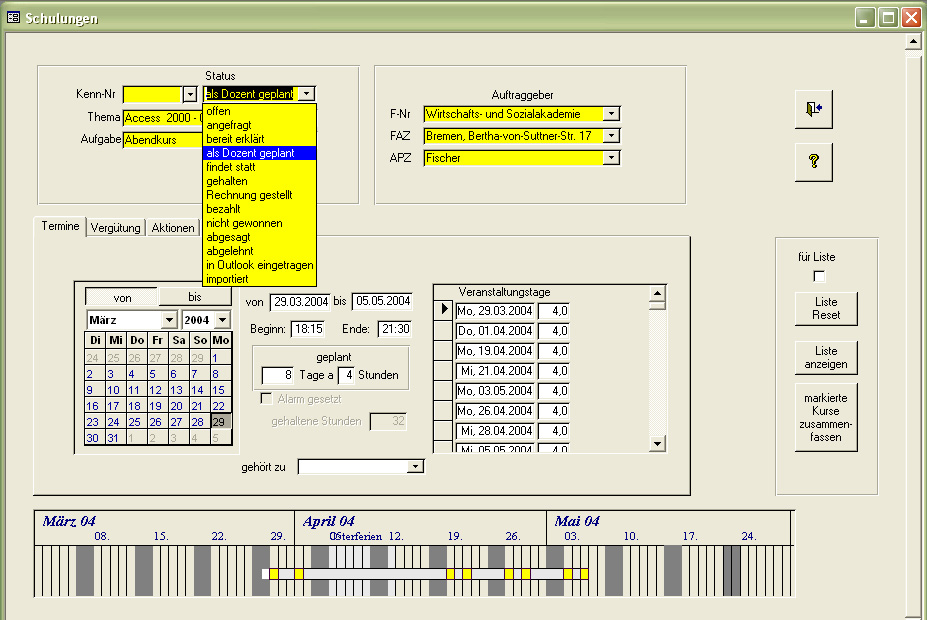
Zusammenspiel mit anderen Datenbanken
Die Datenbank zur Verwaltung meiner Schulungstermine ist ein Beispiel dafür, wie mehrere Datenbanken miteinander zusammenwirken können.
Die Adressen der Bildungsinstitute und die Name der Ansprechpartner sind in der "Adressdatenbank" gespeichert. Wenn in dem Schulungsformular ein Bildungsinstitut ausgewählt wird, werden alle anderen relevanten Daten der Einrichtung automatisch angezeigt.
Es gibt auch eine Wechselwirkung zwischen der Schulungsdatenbank und der Kontodatenbank. Wenn bei der Eingabe von Zahlungseingängen die Rubrik Schulung und danach ein Bildungsinstitut gewählt wird, werden in dem Feld für den neuen Eintrag alle Schulungen des gewählten Instituts gezeigt, die zwar abgeschlossen, aber noch nicht bezahlt sind. Der angezeigte erwartete Betrag kann mit dem Eingang verglichen werden. Die gezahlten Honorare habe ich unkenntlich gemacht.
Andererseits wird eine Schulung durch die Eingabe des Zahlungseinganges in der Kontodatenbank in der Schulungsdatenbank als bezahlt gekennzeichnet.
|

|
Import von Daten mit abweichenden Formaten
Die Daten werden von den Bildungsinstituten, wenn überhaupt in Datenform, in unterschiedlichen Formaten angefragt b.z.w. bestätigt.
Die Importfunktion erlaubt es, die Daten den eigenen Feldern zuzuordnen.
Zuordnen der importierten Daten
Im gezeigten Fall enthält die Importdatei die bestätigten Schulungen. Daher werden die Daten in der Datenbank gefunden (Feld links oben). Per Klick auf die Schaltfläche wird für alle Schulungen der gewählte Status gesetzt.
In dem Feld rechts unten werden die Schulungen angezeigt, die vom gleichen Bildungsinstitut in der Datenbank enthalten sind, aber einen "offenen" Status haben. Durch klicken auf die Schaltfläche darunter kann der Status auf "nicht gewonnen" gesetzt werden.
Es werden auch Daten angezeigt (links unten), die von denen in der Importdatei bzgl. des Termins abweichen. Im gezeigten Fall sind dies nur Termine aus den Vorjahren. Es kann aber passieren, dass das Bildungsinstitut Termine zwischenzeitlich verschoben hat. Dies Funktion verhindert das Entstehen von Karteileichen.
Klicken auf eine Zeile in einem der Felder öffnet das "Hauptformular" und zeigt die Daten der ausgewählten Schulung an.
Statushistorie
Die Datenbank "merkt sich", wann für welche Schulungen welcher Status gesetzt wurde. Dies für auch der entsprechenden Registerseite angezeigt.
Diese Funktion ist in vielen meiner Datenbanken eingebaut, denn in vielen Fällen ist es für meine Kunden wichtig, welcher Status wann gesetzt wurde.
Balkenplan
Die Daten der Schulungen können in verschiedenen Formen gedruckt werden. Hier wird der Balkenplan gezeigt, der mich "unterwegs" in die Lage versetzt, über zusätzliche Schulungstermine zu sprechen.
Die Farben geben den Status wider.
Hier ist eine Seite des Berichtes als Bild dargestellt. Einige Internet-Browser gestatten es, sich Berichte mit dem Snapshot Viewer anzusehen und von Seite zu Seite zu blättern. Durch
 klicken gelangen Sie zu dieser Ansicht auf einer separaten Seite. Alternativ können Sie sich den Bericht auch klicken gelangen Sie zu dieser Ansicht auf einer separaten Seite. Alternativ können Sie sich den Bericht auch  als PDF Datei ansehen. In beiden Fällen müssen Sie unter Umständen "geblockte Inhalte zulassen", bevor Sie den Bericht sehen können. als PDF Datei ansehen. In beiden Fällen müssen Sie unter Umständen "geblockte Inhalte zulassen", bevor Sie den Bericht sehen können.
Falls Sie Fragen zu dieser Datenbankanwendung haben, können sie auf der  Kontaktseite erfahren, wie sich mich erreichen oder von dort aus eine E-Mail an mich schicken. Kontaktseite erfahren, wie sich mich erreichen oder von dort aus eine E-Mail an mich schicken.
Sie können von hier durch Klicken
 zum Seitenanfang oder zum Seitenanfang oder
 zurück zu der Liste der Beispiele gelangen. zurück zu der Liste der Beispiele gelangen.
|

 Erfasste Daten
Erfasste Daten Daten einer Schulungsveranstaltung
Daten einer Schulungsveranstaltung Zusammenspiel mit anderen Datenbanken
Zusammenspiel mit anderen Datenbanken Import von Daten mit abweichenden Formaten
Import von Daten mit abweichenden Formaten Zuordnen der importierten Daten
Zuordnen der importierten Daten Statushistorie
Statushistorie Balkenplan
Balkenplan